Cara Melakukan Halaju pada CapCut dengan Kesan untuk Peralihan yang Menakjubkan
Mengikuti trend bermakna anda mesti mempelajari suntingan video baharu yang beredar di internet. Dan melakukan Velocity pada CapCut adalah trend baru di internet. Salah satunya ialah penggunaan suntingan halaju, teknik video yang membolehkan anda mempercepatkan atau memperlahankan titik tertentu klip video. Untuk mencipta video terbaik dengan melakukan pengeditan Velocity pada CapCut dan memperoleh lebih ramai pengikut di TikTok atau media sosial lain, artikel ini mengandungi pengetahuan yang anda perlukan untuk pengeditan yang berkesan.
Senarai Panduan
Bahagian 1: Apakah Kesan Halaju Bahagian 2: Cara Melakukan Suntingan Halaju pada CapCut Bahagian 3: Cara Membuat Suntingan Halaju pada CapCut dengan Flash Bahagian 4: Alternatif untuk CapCut untuk Mengedit Halaju Bahagian 5: Soalan Lazim tentang CapCut VelocityBahagian 1: Apakah Kesan Halaju
CapCut pada mulanya memperkenalkan kesan Velocity, yang juga bergabung dengan TikTok. Editor video mempunyai pelbagai ciri penyuntingan, termasuk kesan, penapis, peralihan dan banyak lagi. Pencipta kandungan menyukai Capcut bukan sahaja kerana ia percuma tetapi juga fungsinya yang berkesan. Kesan Halaju ialah peralihan yang boleh anda gunakan pada mana-mana bahagian tempoh video, memberikan rupa yang lebih interaktif apabila menukar daripada satu bingkai ke bingkai yang lain. Bahagian seterusnya akan menunjukkan kepada anda cara terbaik untuk melakukan suntingan Velocity pada CapCut.
Bahagian 2: Cara Melakukan Suntingan Halaju pada CapCut
Selepas mempelajari maksud Velocity, tiba masanya untuk melakukan Velocity pada CapCut. Demonstrasi membolehkan anda melakukan langkah-langkah asas dan hanya bermakna mengajar anda bagaimana untuk bermula. Peningkatan lagi kemahiran menyunting video anda boleh dicapai melalui lebih banyak latihan.
Langkah 1.Buka apl untuk mula mengedit. Ketik butang "Projek Baharu" untuk mengimport klip video daripada galeri anda. Tekan butang "Tambah" untuk mengesahkan pilihan anda.
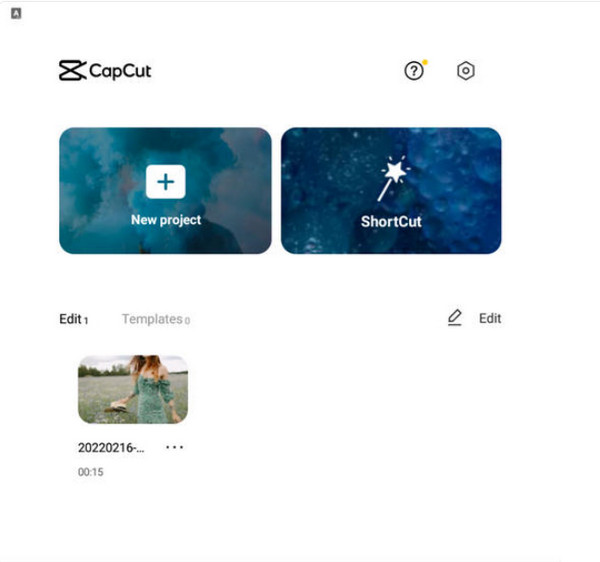
Langkah 2.Pergi ke menu Kelajuan dari bar alat di bawah untuk mencipta suntingan halaju. Ketik "Keluk" dari bawah untuk peralihan "Halaju" yang lancar. Anda akan melihat lebih banyak pilihan kesan.
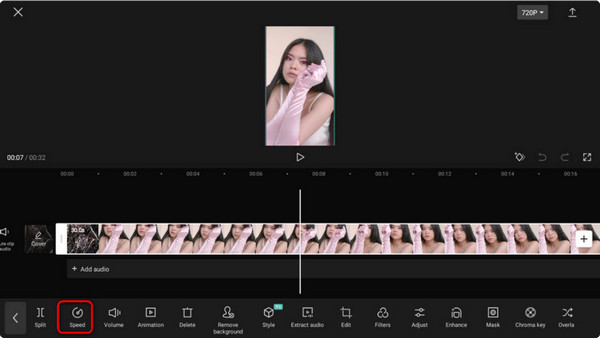
Langkah 3.Anda juga boleh menyesuaikan kelajuan dari 0.1x hingga 10x. Ketik "Eksport" untuk berkongsi klip yang diedit pada TikTok, Facebook, Instagram dan akaun media sosial yang lain.
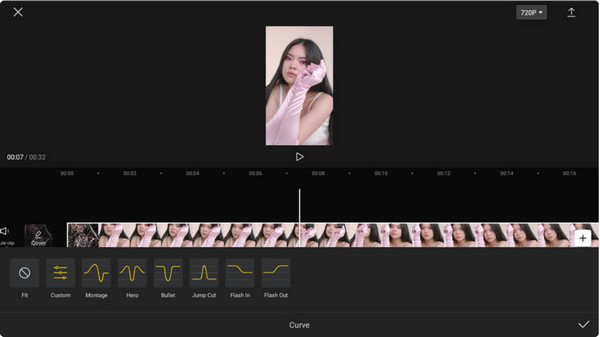
Bahagian 3: Cara Membuat Suntingan Halaju pada CapCut dengan Flash
Terdapat banyak Templat CapCut anda boleh memohon. Contohnya, anda boleh menggunakan kesan kilat putih pada klip video untuk memberi anda idea lain untuk melakukan suntingan Velocity pada CapCut. Ia akan membantu untuk melicinkan visual, membolehkan anda mempunyai peralihan yang terbaik. Tetapi perlu diingat bahawa kaedah ini memakan terlalu banyak masa anda, terutamanya untuk pemula. Namun, ia adalah tambahan yang menarik untuk pengeditan anda.
Langkah 1.Selepas memuat naik video pada apl, pergi ke menu "Edit" dan ketik "Split". Setelah video berpecah, akses ikon peralihan antara dua klip. Ia akan mendedahkan perpustakaan "Peralihan".
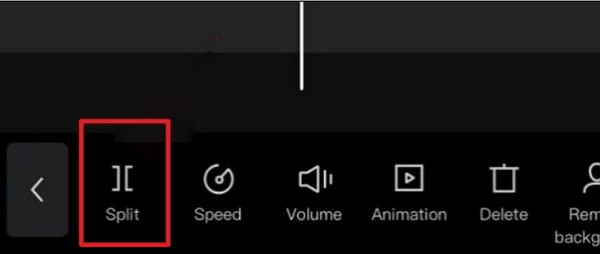
Langkah 2.Tatal melalui kesan sehingga anda melihat kesan "Kilat Putih". Ketik padanya dan buat pelarasan mengikut kesukaan anda. Pratonton kerja anda dan ketik "Eksport" untuk mengongsinya di media sosial.
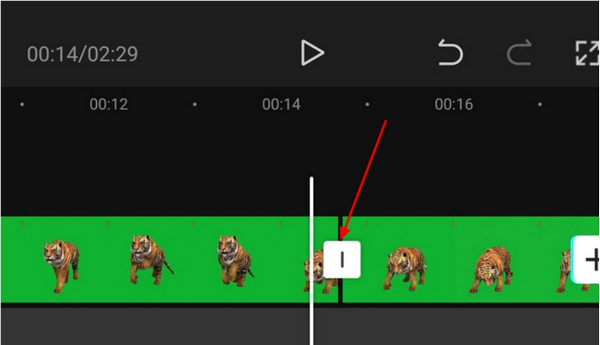
Bahagian 4: Alternatif untuk CapCut untuk Mengedit Halaju
Bagaimana untuk membuat suntingan halaju tanpa CapCut? Ini boleh berlaku pada bila-bila masa, jadi sebaiknya gunakan alternatif untuk penyuntingan video. Penukar Video AnyRec mempunyai semua ciri penyuntingan yang anda perlukan untuk peralihan terbaik. Tidak seperti melakukan halaju pada CapCut, Video Converter akan menggunakan kesan pada perkara yang diperlukan oleh video, dengan tetapan boleh dikonfigurasikan untuk menukar warna, peralihan dan elemen lain. Tetapan eksportnya membolehkan anda menukar pengekod video, resolusi, kadar bingkai dan juga tetapan audio. Muat turun editor video terbaik pada Windows dan macOS hari ini!

Mempunyai ciri penyuntingan dengan peralihan terbina dalam, tema, kesan dan banyak lagi.
Menyokong semua format video dan menyediakan tetapan untuk menukar output.
Eksport dan simpan video yang diedit dalam resolusi ultra, seperti 1080p dan 4K.
Kongsi video Velocity ke media sosial secara langsung pada perisian.
100% Selamat
100% Selamat
Langkah 1.Pergi ke laman web rasmi AnyRec dan klik butang "Muat Turun" untuk Penukar Video. Pergi ke menu "MV" dan klik butang "Tambah" untuk memuat naik video. Import video lain dengan mengklik butang yang sama.
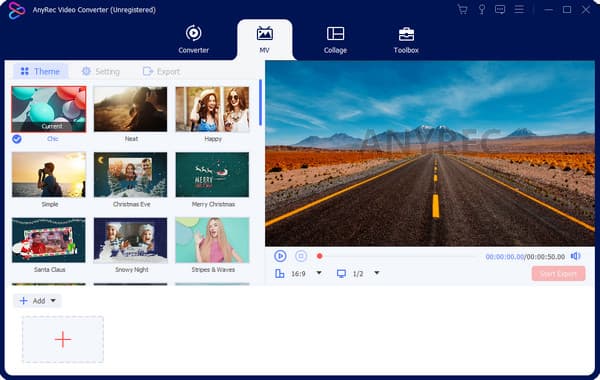
Langkah 2.Potong video dengan mengklik butang "Potong". Klik butang "Fade In" dan "Fade Out" untuk peralihan yang mudah. Kemudian klik butang "OK". Seterusnya, pergi ke menu Kesan dan pilih penapis yang dikehendaki.
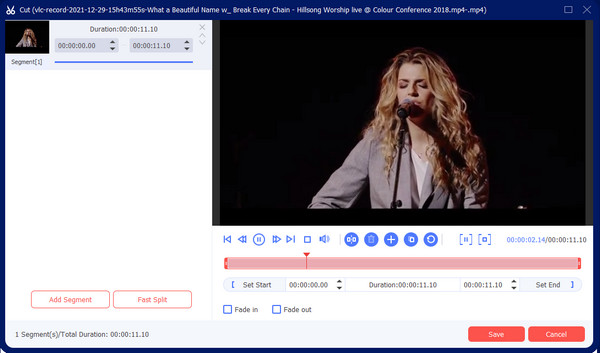
Langkah 3.Teruskan ke menu Eksport untuk mengedit tetapan output. Tarik ke bawah senarai untuk format, peleraian dan banyak lagi. Juga, pilih folder destinasi dengan mengklik butang "Simpan Ke". Akhir sekali, klik butang "Mulakan Eksport".
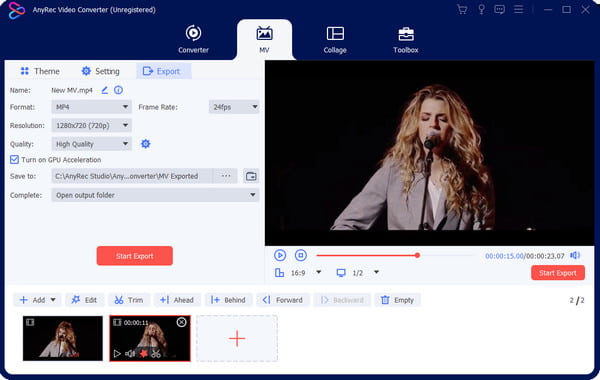
Bahagian 5: Soalan Lazim tentang CapCut Velocity
-
Adakah saya perlu membayar untuk menggunakan suntingan Velocity CapCut?
Tidak. Nasib baik, Capcut ialah editor video percuma yang boleh anda gunakan pada Android dan iOS. Walaupun secara percuma, ia membolehkan anda mengedit klip video untuk menukar kelajuan, menggunakan penapis dan membuat suntingan video yang lebih menakjubkan. Anda juga boleh menggunakan CapCut pada komputer riba atau PC.
-
Adakah CapCut mendayakan pengeditan video tanpa had masa?
Tidak. Walaupun apl itu percuma dan kebanyakannya tidak menyekat pengguna, anda hanya boleh memaksimumkan sehingga 15 minit. Namun, ia menyokong berbilang video untuk diedit dan digabungkan selagi anda tidak melebihi tempoh.
-
Bolehkah saya menyimpan suntingan Velocity dalam resolusi 1080p?
ya. Selepas membuat suntingan halaju, ketik Eksport dengan anak panah ke atas. Tetingkap berikut akan menunjukkan resolusi video, yang boleh anda laraskan daripada 480p kepada 1080p. Anda juga boleh melaraskan kadar bingkai daripada 24FPS kepada 60FPS. Ketik Eksport untuk memuktamadkan dan menyimpan output pada peranti anda.
Kesimpulan
Kesimpulannya, CapCut memperkenalkan suntingan Velocity, menjadi salah satu penyunting video terbaik. Melakukan kesan halaju pada CapCut masih menjadi trend dalam banyak platform sosial, termasuk TikTok dan Instagram. Walaupun aplikasinya mudah, menggunakan kesan Velocity memerlukan lebih banyak latihan untuk melicinkan video. Tetapi jika anda mahukan cara yang lebih mudah untuk mengedit video, AnyRec Video Converter menawarkan pembuat MVnya untuk mencipta video berkualiti tinggi dengan tema, penapis dan elemen. Anda juga boleh menggunakan perisian ini untuk menukar video untuk Twitter, Facebook dan Reddit untuk menyiarkan. Muat turun percuma editor video terbaik pada Windows dan macOS!
100% Selamat
100% Selamat
